首页 > 代码库 > TMG 2010 添加静态路由实现多网段互访
TMG 2010 添加静态路由实现多网段互访
昨天把 TMG 2010 安装上去了,简单的配置好,可以通WEB代理正常的上网后,同一个网段也可以正常的使用 Radmin 远程连接,刚感觉到有一点点的成功感时,悲催的事来了。
因公司有几个网段,今天用的是笔记本,所以使用无线。今天一开机,想通过 Radmin 再远程进去 TMG2010 机器操作时,发现居然没办法连接上去。蒙了一下后,就想到可能是不同的网段是不可以正常互访的问题。因没有遇到过相关的事,所以只能是上网找相关的文件查阅,但是一直的找不到,问了下同事,给过来的信息是:可以通过反向路由。 真是不知这个是什么东东来的,所以只能是自己再到网上找资料了。后来找到他的资料看了下 (本文出自 “杜飞” 博客,请务必保留此出处http://dufei.blog.51cto.com/382644/899898),感觉OK,就自己摸索起来。有兴趣的可以看下专家的文章。经过一番的折腾后,终于给俺折腾出来了,现在留下来,以防后用。
真是不知这个是什么东东来的,所以只能是自己再到网上找资料了。后来找到他的资料看了下 (本文出自 “杜飞” 博客,请务必保留此出处http://dufei.blog.51cto.com/382644/899898),感觉OK,就自己摸索起来。有兴趣的可以看下专家的文章。经过一番的折腾后,终于给俺折腾出来了,现在留下来,以防后用。
先把拓朴图给出来
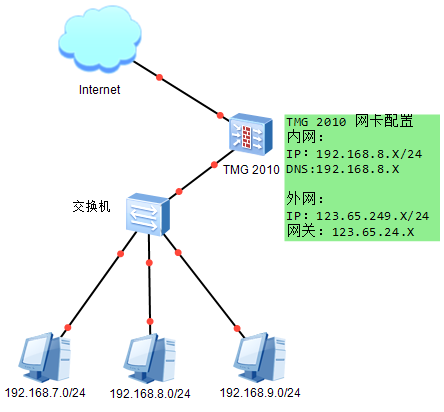
到这里大家可能会发觉与网上的文章有些不一样的地方没有?
1、网上说的 TMG 内网网卡一般只是配置 IP 与掩码,但我这里配置了 DNS
2、外网上却没有配置DNS
>>>>>这里说明下原因:(也是在上面的文章里看到的)如果TMG2010服务器加入了域,一般在TMG服务器的内网网卡配置DNS服务器,TMG服务器的外网网卡最好不要配置DNS服务器,否则TMG服务器可能会无法联系域控制器。
因为后期不知有没有加入到域,所以先按文章里的填写,反正也不影响使用,下面进入正题了。
在配置前,咱们先测试下,方便对比

看到是不可以下家的 PING 通,所以咱们开始啦。
1、先配置静态路由。
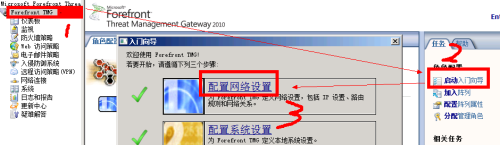
在这里配置好网络,这个直接选择内网来进行配置就OK。
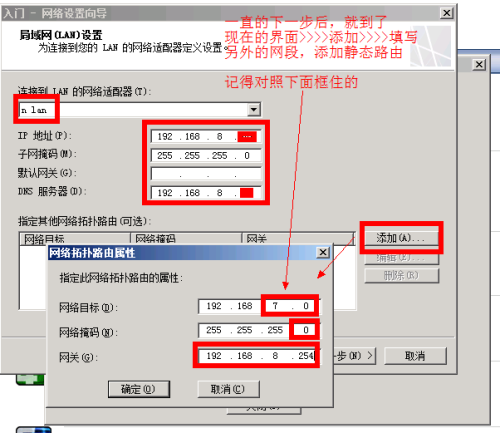
这里一定要记得的是
1、网络掩码默认的情况下是:255.255.255.255 但我们的一般是 255.255.255.0,记得要改最后的 255为0,要不又要删除重新来。
2、网关要使用当时内网的网关,而不是当前所添加的网段的网关。
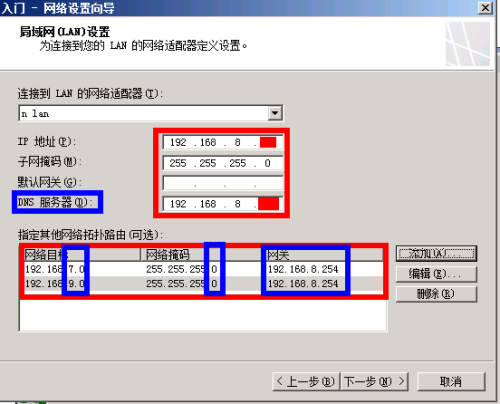
把所有的网段都添后,咱们要先检查下,是否达到了目的。
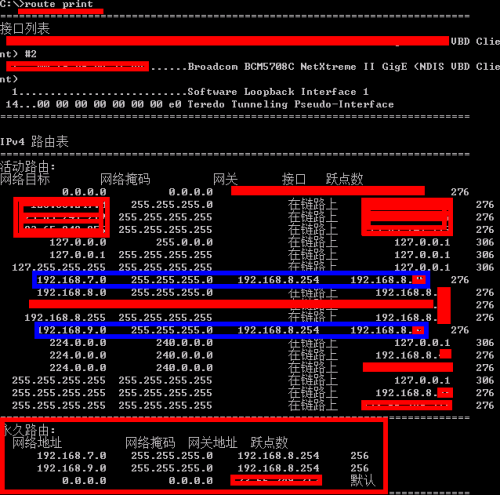
可以从上面蓝色的地方看出来,咱们的静态路由是已经成功添加上去,但是你通过 PING 其它的网段时,它还是不能 PING 通。这个是为什么的?再查了下资料后,发觉是在一开始添加网络时,没有添加详细的网段,只是给了一个 B 段的上去。下面咱们再把明细网段更改过来。

到这里最好是再重新的启动下电脑,有时因为通过重新启动服务的方式来处理,有些慢,那就可能会让自己产生误判。
重启后,咱们再来测试下,检查成果。
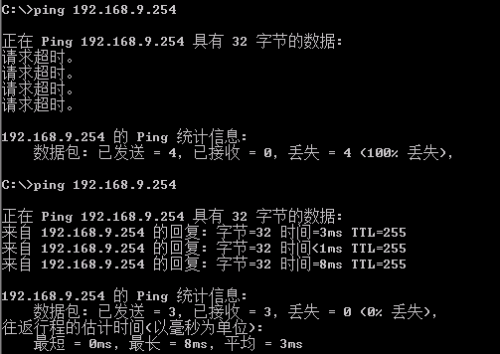
同时也可以直接在主机上面配置WEB代理,检测可不可以正常的上网,那更直接与直观些。
到这里也算是完成了,祝各位好运
注:在网上别人说尽量不要通过上面的方式来添加静态路由,最好是通过 CMD 命令来添加,那不会产生一些其它的不可以解释的错误。那大家也可以通过下面的方式来处理。
在这里我就不通过我的来截图了,直接使用上面提过的专家的文章来截图。

如果错了,也可以直接使用 route DELETE 来删除,再重新的配置。
本文出自 “最后一班车” 博客,请务必保留此出处http://hznethome.blog.51cto.com/722914/1915784
TMG 2010 添加静态路由实现多网段互访
